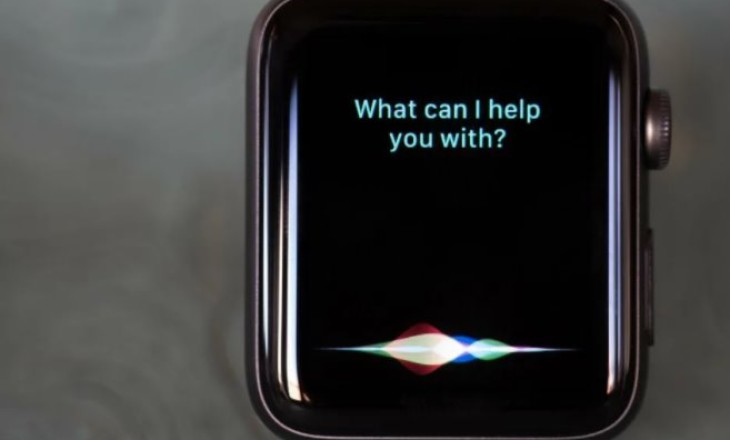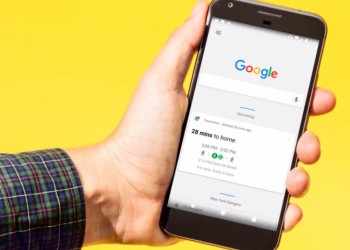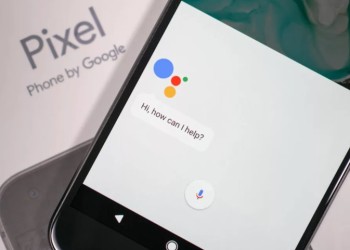Как отключить Сири на Эпл Вотч, чтобы помощник больше не выполнял команды? Можно ли оставить ассистента включенным, но избавиться от воспроизведения звука? Разбираемся!
Выключаем ассистента
Сначала – базовая инструкция, как отключить Сири на Apple Watch. Подходит для любых часов, вне зависимости от серии и года выпуска. Универсальный алгоритм, которым можно воспользоваться прямо сейчас:
- Возьмите часы и найдите раздел с настройками.
- Выберите вкладку с именем голосового помощника.
- Внутри этой вкладки ищем опцию «Поднести и говорить» и выбираем вариант «Выключено».
- Теперь находим параметр «Привет…» и повторяем действие, переводя его в неактивный режим.
Активировать
Вот и все, у вас получилось выключить Сири на часах Эпл Вотч – больше она не будет вас беспокоить. Если вы захотите активировать опцию повторно, придётся прибегнуть к такой несложной последовательности действий:
- На iPhone, который объединён в пару с часами, откройте настройки и перейдите к вкладке с названием голосового ассистента.
- Убедитесь, что включена опция «Слушать «Привет…»», переключив тумблер в активное положение.
- Также включите опцию «Вызов боковой кнопкой» (на смартфонах с Face ID) или «Вызов кнопкой «Домой»».
- Теперь возьмите объединённые в пару часы и откройте настройки там.
- Активируйте функции «Привет…» и «Поднести и говорить».
Отключить звук
Как отказаться от помощника, рассказали – а теперь поговорим о дополнительной опции, которая пригодится владельцам часов Series 3 или более поздней модели. Итак, как выключить звук Сири на Apple Watch?
- Прокрутите экран настроек вниз до блока «Аудиоотзыв».
- Выберите, когда ассистент будет говорить вслух – всегда, только при подключении к наушникам или в зависимости от включённого/выключенного бесшумного режима.
Помогли вам отключить Сири на Apple Watch? Попробуйте – уверены, вы справитесь с нашим несложным алгоритмом!